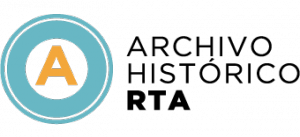Si bien MacOS 26 debería traer un aspecto completamente nuevo y una nueva sensación, tres nuevas aplicaciones y una multitud de nuevas características, también elimina una funcionalidad muy antigua que todavía amaba: LaunchPad.
LaunchPad regresa hasta 2010 y le permite ver y organizar todas sus aplicaciones Mac en una serie de pantallas. Hay dos razones principales para que algunas personas lo usen hoy …
Dos razones para usar LaunchPad
En primer lugar, si usa regularmente un trama De diferentes aplicaciones MAC, por lo que mantenerlas todas en la plataforma puede ser compresión. LaunchPad le brinda más espacio para jugar con él y le permite organizarlos por categoría o usado.
En segundo lugar, muchos usos tienen pequeños servicios públicos que solo usamos ocasionalmente, pero cuando lo necesitamos, lo necesitamos. El problema es que cuando no los usa, puede ser difícil recordar sus nombres. Poner todas estas aplicaciones en una pantalla de LaunchPad puede ser una forma práctica de asegurarse de que siempre puede encontrarlas si es necesario.
Desafortunadamente para los ventiladores de lanzamiento de la lanzamiento, Apple lo elimina en MacOS 26.
Aquí le explica cómo traerlo
MacWorld Tenga en cuenta que hay una forma de reactivarlo, utilizando controles terminales.
- Abra la aplicación terminal en aplicaciones> utilidades.
- Escriba el siguiente comando y presione hacia atrás: Sudo mkdir -p / biblioteca / preferencias / funciones / dominio
- Ingrese la contraseña de su Mac y presione hacia atrás (debe estar conectado a una cuenta de administración)
- Escriba el siguiente comando y presione hacia atrás: Sudo por defecto Write /Library/Preferences/FeatureFlags/Manain/spotlightui.plist SpotlightPlus -dict -Bool False
- Reinicie su Mac
El sitio tiene cuidado de notar las advertencias habituales sobre los comandos de sudo: usted le dice a su Mac, usted sabe que hace algo que podría arruinar su máquina y educarlo para hacerlo de todos modos. Nunca lo use a menos que esté seguro de saber lo que está haciendo y tiene copias de seguridad para finalizar.
Aquí es por qué no deberías
Pero aunque, por el momento, puede hacer esto, hay dos razones por las que no debería.
En primer lugar, estos comandos están disponibles en la versión beta, pero nada garantiza que permanezcan disponibles en la versión de la versión. En particular, puede hacer el cambio y luego no poder revertirlo.
Segundo, MacWorld Señala que esto significa que pierde todas las nuevas características del proyector, que sin duda son una de las mejores características de MacOS 26.
Entonces sí, puedes, pero realmente no deberías.
Mi enfoque personal para recordar los nombres de las aplicaciones oscuras que rara vez uso es tener una nota con sus nombres y funciones. (Una de las muchas formas cuya aplicación de notas sirve como un recuerdo de memoria para mí …)
Accesorios resaltados
Imagen: collage 9to5mac de imágenes Manzana Y Alexander Gray seguro Desactivar